
ChatGPTにおけるメモリ機能は、適切に管理すれば業務効率を大幅に向上させるツールです。
容量の上限や削除による影響についても事前に把握しておくことで、より安心して使いこなすことができます。
ChatGPTのメモリ機能の基本的な使い方、容量上限の確認方法、そして削除による影響について、この記事で詳しく解説します。これにより、あなたのChatGPT活用がさらに効果的になるでしょう。
ChatGPTのメモリ機能とは?容量上限やカスタム指示との違いは?
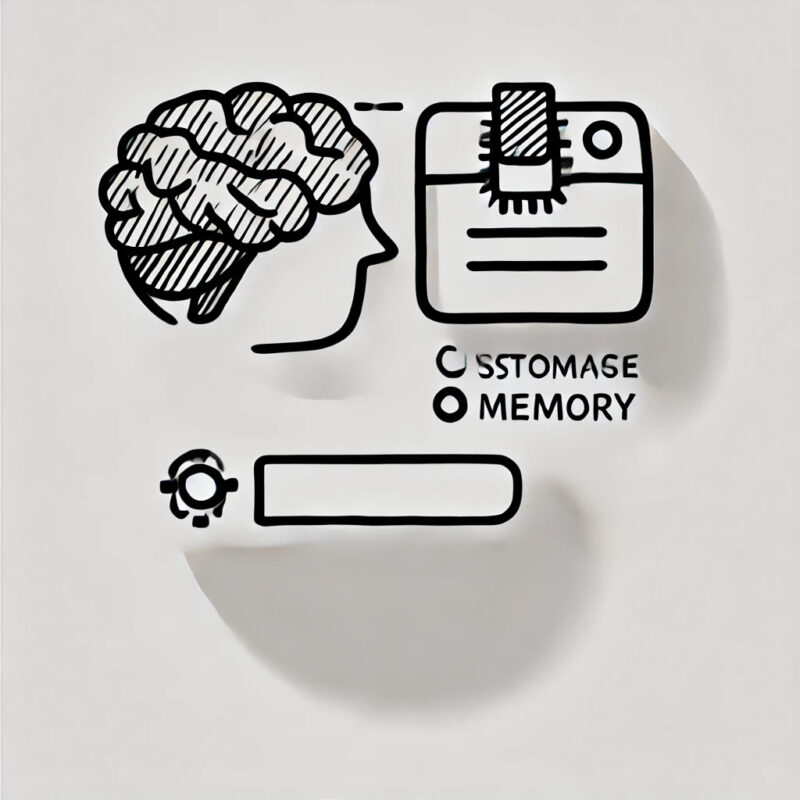
ChatGPTのメモリ機能には、いくつかの知っておくべき特徴があります。
効果的にChatGPTを利用する上で、メモリ機能、容量の上限、指示の出し方について、解説します。
ChatGPTのメモリ機能の特徴
メモリ機能を活用することにより、毎回同じ情報を入力する手間を省き、効率的なコミュニケーションを実現できます。
例えば、ユーザーが過去に設定した好みや指示を記憶しておくことにより、毎回同じ指示をする必要がなくなり、時間の節約に繋がります。
また、これまでの履歴を踏まえてより適切なアドバイスや提案を受けることが可能です。
ChatGPTのメモリ機能の容量に上限はない
メモリ機能には、明確な容量の上限が設けられていません。
このため、ユーザーは無制限にメモリを利用することが可能です。
ただし、システムのパフォーマンスや応答のスピードに影響を与えないようにするため、定期的にメモリの内容を確認し、不要な情報を削除することが推奨されます。
これにより、システム全体の効率を維持しながら、必要な情報のみを活用することができます。
ChatGPTのメモリ機能とカスタム指示の違いとは
メモリ機能は、ユーザーとの対話履歴を記憶し、次回以降の対話に反映させるのに対し、カスタム指示は特定のタスクや条件に基づいてシステムの動作を制御するための設定です。
また、カスタム指示を使って特定の話題を避けるように設定することができますが、メモリ機能は過去の対話内容を踏まえた上で、自然な会話を続けるために利用されます。
ChatGPTのメモリ機能の使い方!オンオフの切り替えや削除方法

メモリ機能は、これまでに行った対話内容を記憶し、次回以降の会話に反映させることで、一貫性のある応答を提供する便利な機能です。
ただし、状況によってはメモリ機能を一時的に無効にしたり、特定の対話内容を削除したりする必要が生じることがあります。
ここでは、メモリ機能のオンオフの切り替え方法や、不要なメモリの削除手順について解説します。
ChatGPTのメモリ機能のオンオフの切り替え方法
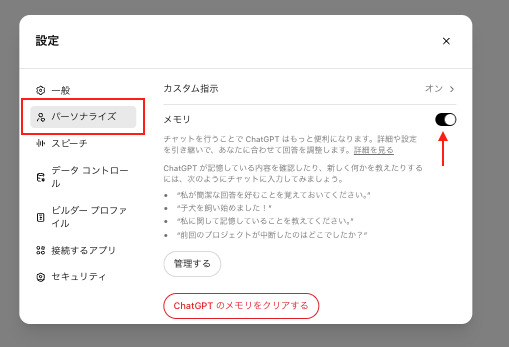
ChatGPTの右上にあるアイコンをクリックし、「設定」をクリックします。
「パーソナライズ」から「メモリ」の項目にてオンオフの切り替えが可能です。
ChatGPTのメモリ機能は、これまでに行った対話内容を記憶し、次回以降の会話に反映させることで、より一貫性のある応答を提供する便利な機能です。
しかし、状況によってはメモリ機能を一時的に無効にしたり、特定の対話内容を削除したりする必要が生じることがあります。
ChatGPTのメモリ機能を管理画面から削除する方法
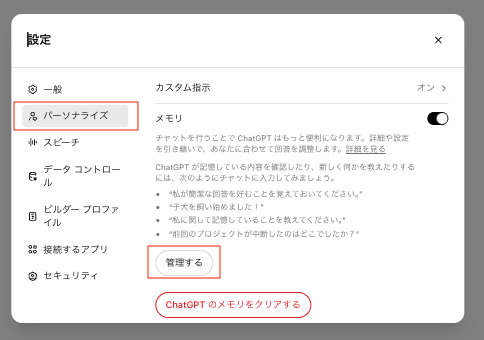
ChatGPTの右上にあるアイコンから、「設定」→「パーソナライズ」→「管理する」をクリック。
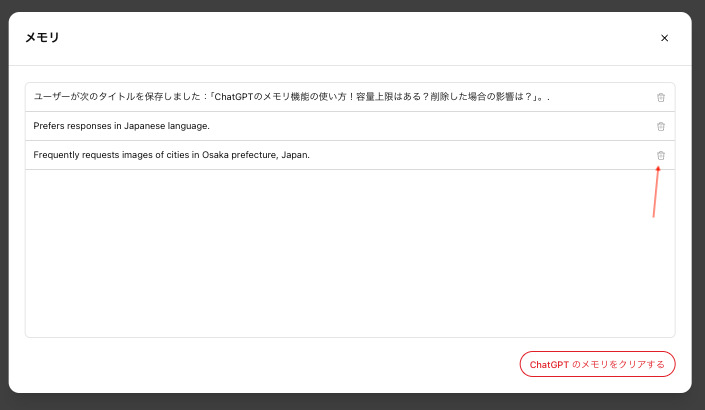
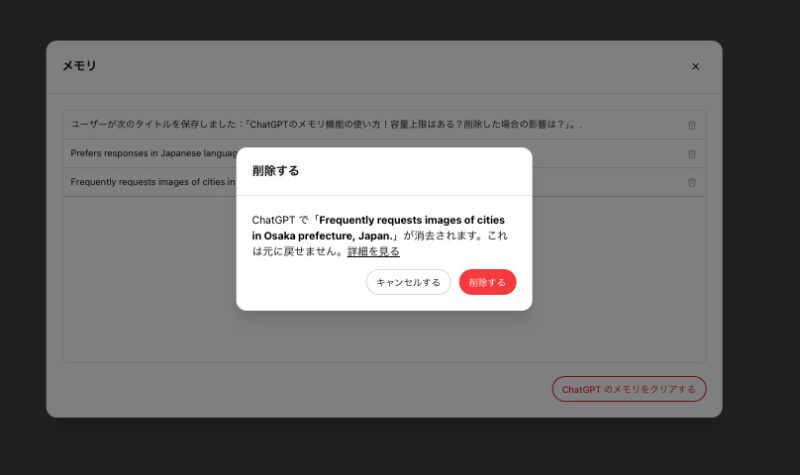
削除したいメモリの右部分にあるゴミ箱をクリックし、削除する。
この機能は、一時的に対話履歴を記憶させたくない場合や、特定のセッションのみ履歴を無効にしたい場合に役立ちます。
オンオフの切り替えは、必要に応じていつでも変更することが可能です。
ChatGPTのメモリ機能を使う場合の注意点
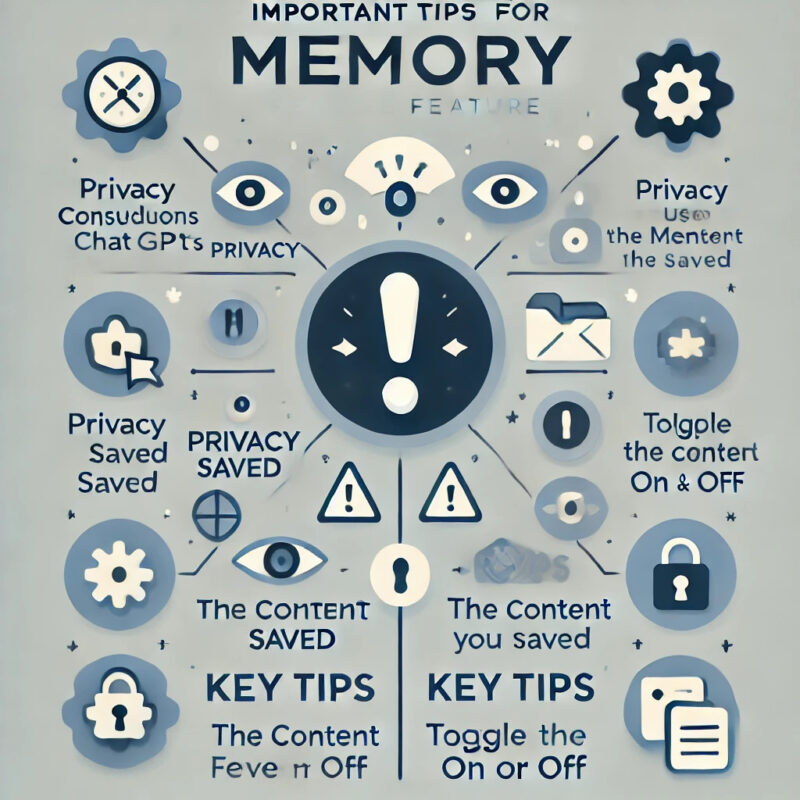
メモリ機能は非常に便利ですが、使用する際にはいくつかの注意点があります。
これらを理解しておくことにより、より安全かつにメモリ機能を活用することが可能となります。
間違った情報が記憶されている場合は削除が必要
メモリ機能は、ユーザーとの対話を記憶するため、誤った情報が記録される可能性もあります。
例えば、入力ミスや誤解が生じた場合、その内容が次回以降の会話に影響を与えることがあります。
そのため、間違った情報が記憶されていることに気づいた場合は、速やかにそのデータを削除することが重要です。
これにより、誤った情報が引き続き使用されるリスクを回避できます。
個人情報や機密情報の取り扱いには注意する
メモリ機能では、保存された対話を、次回の対話に活用できますが、ユーザーはいつでもこの機能をオフにしたり、記憶された情報を削除することが可能です。
また、センシティブな情報については、ユーザーの明確な指示がない限り記憶されないように設計されています。
ChatGPTの記憶された情報は、モデルのトレーニングには使用されないため、プライバシーが保護されます。
ChatGPTのメモリ機能を一時的に使いたくない場合は一時チャットを活用しよう
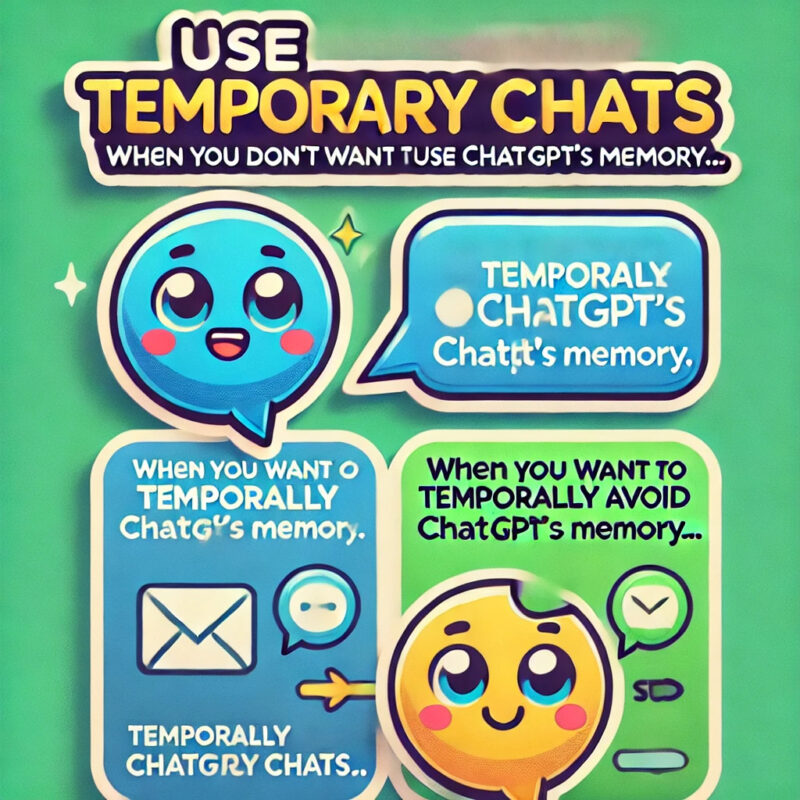
メモリ機能は非常に便利ですが、すべての対話でこの機能を使いたくない場合もあります。
例えば、一時的なやり取りで個別の履歴を残したくないときや、プライバシーを特に重視する会話を行うときです。
そんなときには、一時チャットを活用することで、メモリ機能を使わずに対話を行うことができます。
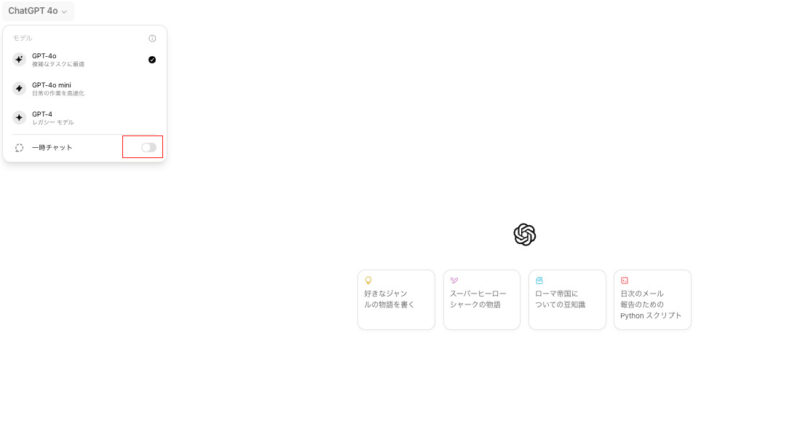
一時チャットの設定方法は簡単で、画面上にある「Chat GPT」をクリックし、一時チャットを「ON」に設定します。
一時チャットでは、対話が終了した時点で履歴が記憶されず、次回以降の会話には影響を与えません。
これにより、特定の内容を一度限りのやり取りとして扱い、記憶に残さない選択が可能です。
簡単な設定で一時チャットに切り替えることができるので、状況に応じて適切に使い分けることにより、ChatGPTの利用をより安全かつ効果的に進めることが可能となります。
We're updating our data controls for ChatGPT Free and Plus users.
— OpenAI (@OpenAI) April 30, 2024
Now, you can access your chat history regardless of whether you’re opted into training for model improvement. If you’ve previously opted out, your choice will remain. Available on web today, and mobile soon. pic.twitter.com/KHqF2aTCYB
まとめ
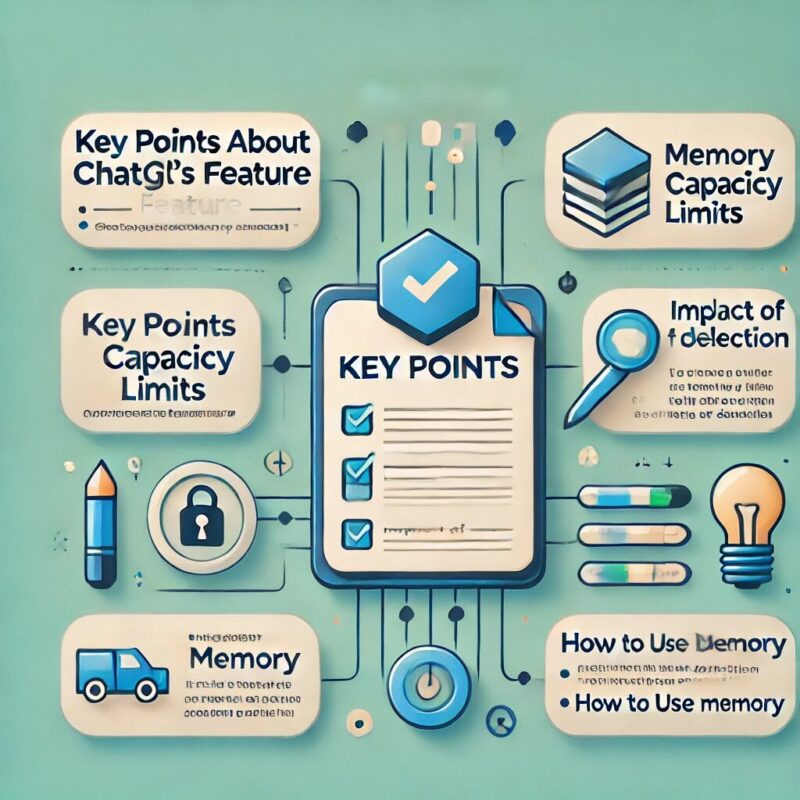
ChatGPTのメモリ機能は、対話を記録し、次回以降の対話にその情報を活用することにより、さらに一貫性のある応答を提供する非常に便利な機能です。
この機能を正しく活用することにより、効率的なコミュニケーションが可能になります。
その一方で、メモリ機能を利用する際には、不要な情報を適切に削除し、情報の取り扱いには十分に注意することが必要です。
また、特定の会話でメモリ機能を使いたくない場合には、一時チャットを活用することにより、安全にチャットのやり取りを行うことが可能となります。
これらのポイントを押さえることによって、ChatGPTをさらに効果的に活用できます。
